Bạn mở một tệp PDF chứa đầy thông tin quan trọng, bắt đầu cuộn xuống và BAM! Bạn ngay lập tức cảm thấy như đang chìm trong văn bản. Các điểm chính nằm ở đâu đó trong đó. Nhưng việc tìm kiếm chúng giống như một công việc nhàm chán. Điều này có quen thuộc với bạn không?
Đó là lúc tính năng đánh dấu PDF hiệu quả trở nên hữu ích. Đây là một cách mạnh mẽ để sắp xếp văn bản của bạn — ghi chú, nghiên cứu các bài báo nghiên cứu hoặc xem lại các tài liệu chuyên nghiệp.
Trên thực tế, một nghiên cứu lâu năm cho thấy màu sắc cụ thể có thể tăng cường sự chú ý và trí nhớ. Màu sắc ấm áp như đỏ, cam và vàng đặc biệt hiệu quả trong việc thu hút sự chú ý và khuyến khích sự tham gia tích cực vào các hoạt động học tập.
Trong bài đăng này, chúng ta sẽ khám phá những cách sáng tạo để nâng cao quy trình xem xét tài liệu của bạn bằng nghệ thuật đánh dấu PDF hiệu quả. Hãy sẵn sàng đánh dấu như một chuyên gia!
⏰ Tóm tắt 60 giây
- Mở tệp PDF của bạn trong Adobe Acrobat, Preview cho Mac hoặc bất kỳ công cụ PDF trực tuyến nào khác
- Chọn biểu tượng đánh dấu và chọn văn bản bạn muốn nhấn mạnh
- Thêm đánh dấu bằng cách chọn văn bản trước tiên như một phương pháp thay thế
- Thêm tệp PDF vào ứng dụng di động của bạn và nhấn vào một câu để thêm phần đánh dấu của bạn
- Lưu ý rằng việc đánh dấu PDF truyền thống thiếu tính năng cộng tác và tổ chức theo thời gian thực, dẫn đến quy trình làm việc thiếu tổ chức
- Chọn một công cụ như ClickUp để cải thiện việc quản lý PDF bằng cách cho phép cộng tác thời gian thực, tập trung tài liệu và sắp xếp công việc trong một nền tảng duy nhất
- Tải lên, chú thích, bình luận và phân công nhiệm vụ trực tiếp trên tệp PDF với ClickUp Docs để cải thiện giao tiếp trong nhóm
Phương pháp đánh dấu PDF
Đánh dấu PDF không chỉ là đánh dấu văn bản mà còn là tìm ra phương pháp phù hợp với quy trình làm việc của bạn. Cho dù bạn đang sử dụng máy tính để bàn, công cụ trực tuyến hay thiết bị di động, luôn có giải pháp phù hợp với bạn.
Hãy đơn giản hóa mọi thứ và cùng chúng tôi thực hiện một vài bước dễ dàng để bắt đầu.
Sử dụng trình đọc PDF tích hợp sẵn
Ước tính có hơn ba nghìn tỷ tài liệu PDF tồn tại trên toàn cầu.
Không có gì ngạc nhiên khi trình đọc PDF tích hợp đã trở thành công cụ thiết yếu cho hàng triệu người dùng, từ tìm kiếm trong PDF đến đánh dấu văn bản.
Cho dù bạn đang sử dụng ứng dụng máy tính, công cụ trực tuyến hay trình đọc PDF trên thiết bị di động, các tính năng này giúp bạn dễ dàng đánh dấu văn bản quan trọng, thêm ghi chú và sắp xếp mọi thứ một cách có tổ chức mà không cần phần mềm bổ sung. Dưới đây là cách đánh dấu PDF:
- Mở tệp PDF trong trình đọc của bạn: Khởi chạy phần mềm mặc định như Adobe Acrobat Reader (hoặc Preview trên máy Mac)
- Kích hoạt công cụ đánh dấu: Tìm biểu tượng bút đánh dấu, thường nằm trên thanh công cụ hoặc trong menu "Bình luận"
- Chọn và đánh dấu: Nhấp và kéo con trỏ chuột qua văn bản bạn muốn nhấn mạnh. Hầu hết các trình đọc PDF cũng cho phép bạn tùy chỉnh màu sắc đánh dấu để sắp xếp tốt hơn
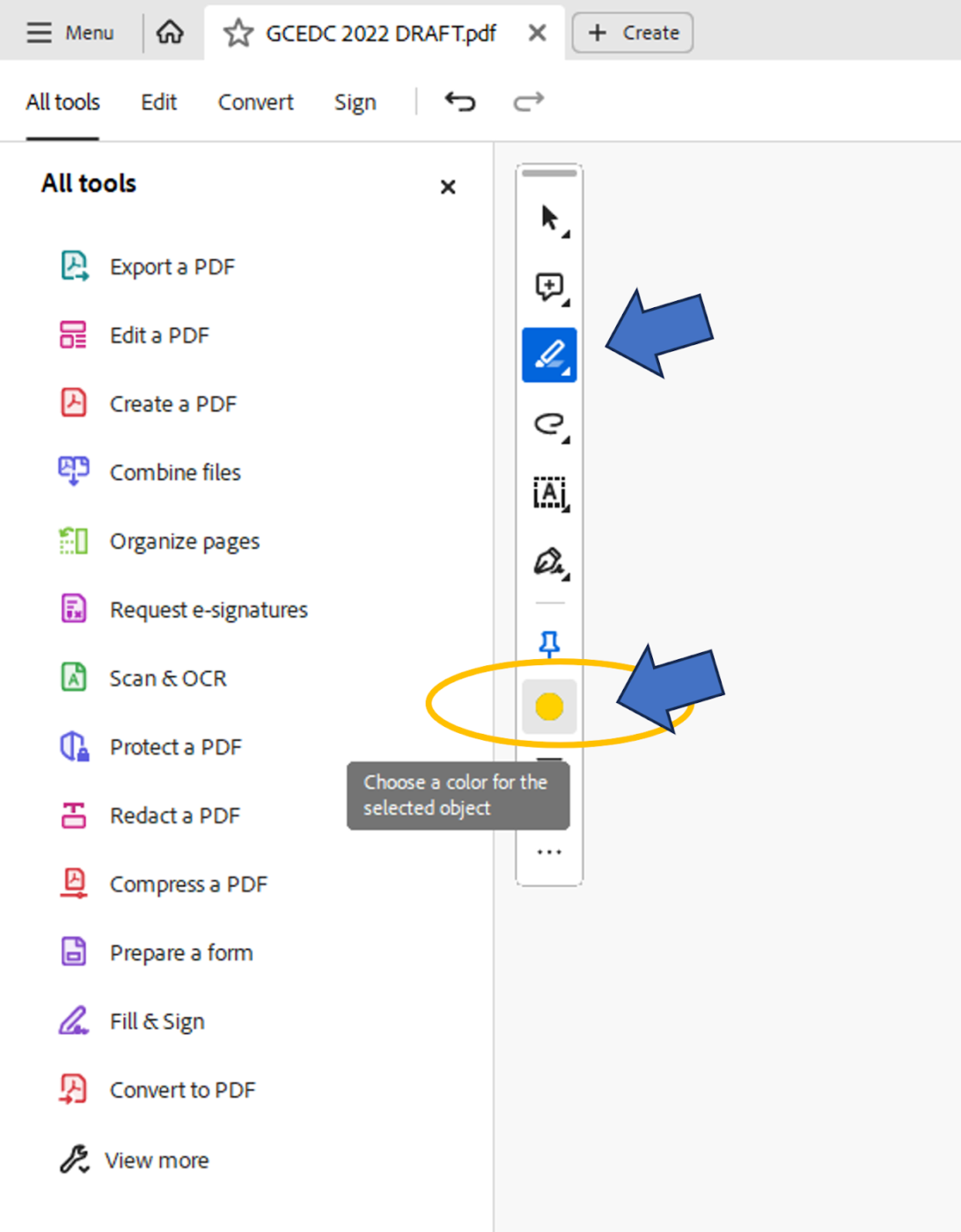
Một cách khác để đánh dấu một dòng trong Adobe Acrobat là kéo con trỏ qua dòng đó và sau đó chọn tùy chọn đánh dấu.
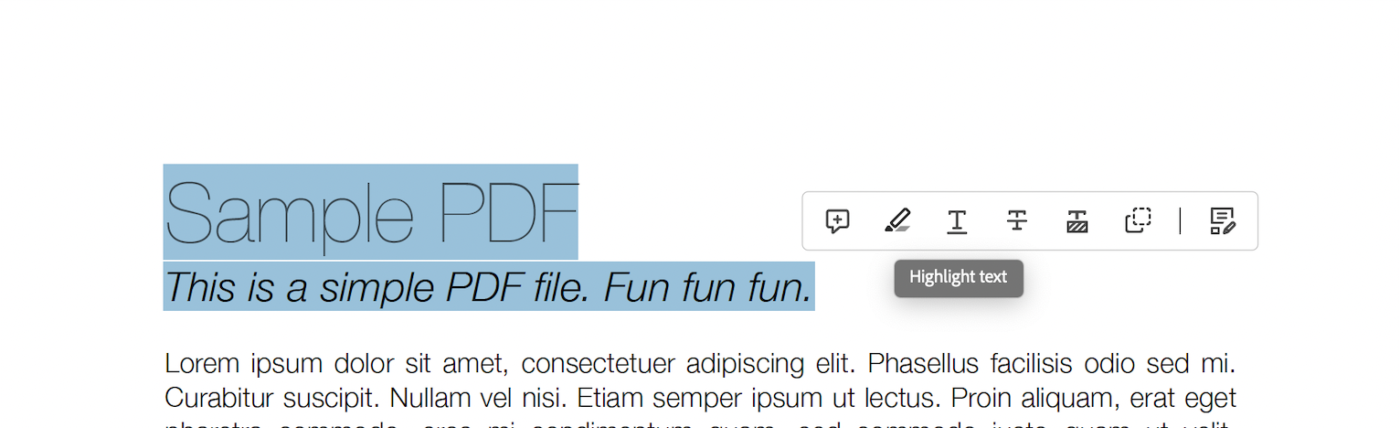
👀 Bạn có biết? Thư viện Quốc hội Hoa Kỳ, thư viện lớn nhất thế giới, lưu trữ những kho tàng quý giá như 32 triệu cuốn sách, 61 triệu bản thảo và một cuốn Kinh thánh Gutenberg hoàn hảo. Trong nỗ lực bảo quản kỹ thuật số, PDF đóng vai trò quan trọng trong việc quản lý hơn 100 triệu tệp và con số này vẫn tiếp tục tăng lên.
Gạch chân PDF bằng công cụ trực tuyến
Phần mềm chỉnh sửa PDF trở nên phổ biến sau khi Adobe mở định dạng PDF vào năm 2008. Giờ đây, bất kỳ ai cũng có thể tạo, xem, chỉnh sửa và đánh dấu PDF.
Động thái này đã thúc đẩy sự phát triển của các trình chỉnh sửa văn bản PDF trực tuyến cung cấp các tính năng như đánh dấu và chỉnh sửa. Chúng cũng cho phép chia sẻ và lưu trữ trên đám mây, giúp các nhóm dễ dàng chỉnh sửa tài liệu PDF trực tuyến hơn.
Dưới đây là cách sử dụng chúng:
- Tìm trình chỉnh sửa PDF trực tuyến: Chọn từ các tùy chọn như Adobe Acrobat Online hoặc SmallPDF cho tài liệu của bạn
- Tải lên tệp: Đính kèm tài liệu của bạn vào trang web và cho phép tải lên
- Chọn công cụ đánh dấu: Chọn nút đánh dấu, thường nằm dưới các công cụ chú thích
- Đánh dấu và thay đổi màu sắc: Kéo qua văn bản để làm nổi bật. Mặc dù hầu hết các công cụ đều có màu vàng mặc định để đánh dấu văn bản, bạn có thể chọn biểu tượng công cụ và thay đổi màu sắc
- Tải xuống tệp của bạn: Lưu tệp có văn bản được đánh dấu vào thiết bị hoặc đám mây của bạn
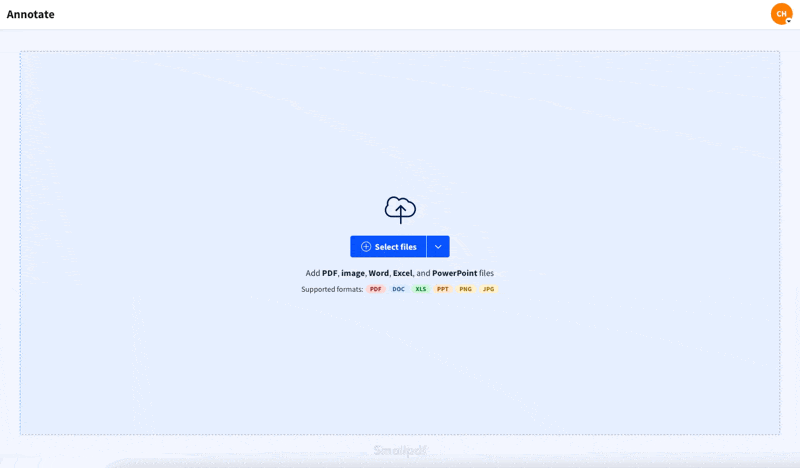
🧠 Thông tin thú vị: Adobe Acrobat còn có tùy chọn dấu tùy chỉnh để bạn để lại dấu ấn riêng trên các tệp PDF của mình.
Gạch chân tài liệu PDF trên thiết bị di động
Các ứng dụng di động để đọc và quản lý tệp PDF ngày càng trở nên phổ biến, vì PDF vẫn là định dạng ưa thích để truy cập tài liệu và sách điện tử trên thiết bị di động.
Khả năng chỉnh sửa các tệp PDF này trực tiếp trên điện thoại hoặc máy tính bảng của bạn càng thêm tiện lợi, đặc biệt là cho các chuyên gia và sinh viên cần chỉnh sửa nhanh hoặc xem lại tài liệu khi đang di chuyển.
Các công cụ này giúp việc đánh dấu trở nên dễ dàng và cho phép bạn ghi chú, thêm bình luận và tổ chức tài liệu chỉ với vài thao tác đơn giản. Dưới đây là cách bắt đầu:
- Cài đặt ứng dụng PDF: Tải xuống ứng dụng như Adobe Acrobat Reader, Xodo hoặc PDFGear trên điện thoại hoặc máy tính bảng của bạn
- Mở tệp: Tải lên tệp PDF từ bộ lưu trữ cục bộ. Bạn cũng có thể thêm tệp từ dịch vụ đám mây như Google Drive hoặc iCloud
- Đánh dấu bằng một lần nhấn: Sử dụng công cụ đánh dấu văn bản để nhấn và kéo qua văn bản, điều chỉnh màu sắc hoặc thêm ghi chú nếu cần
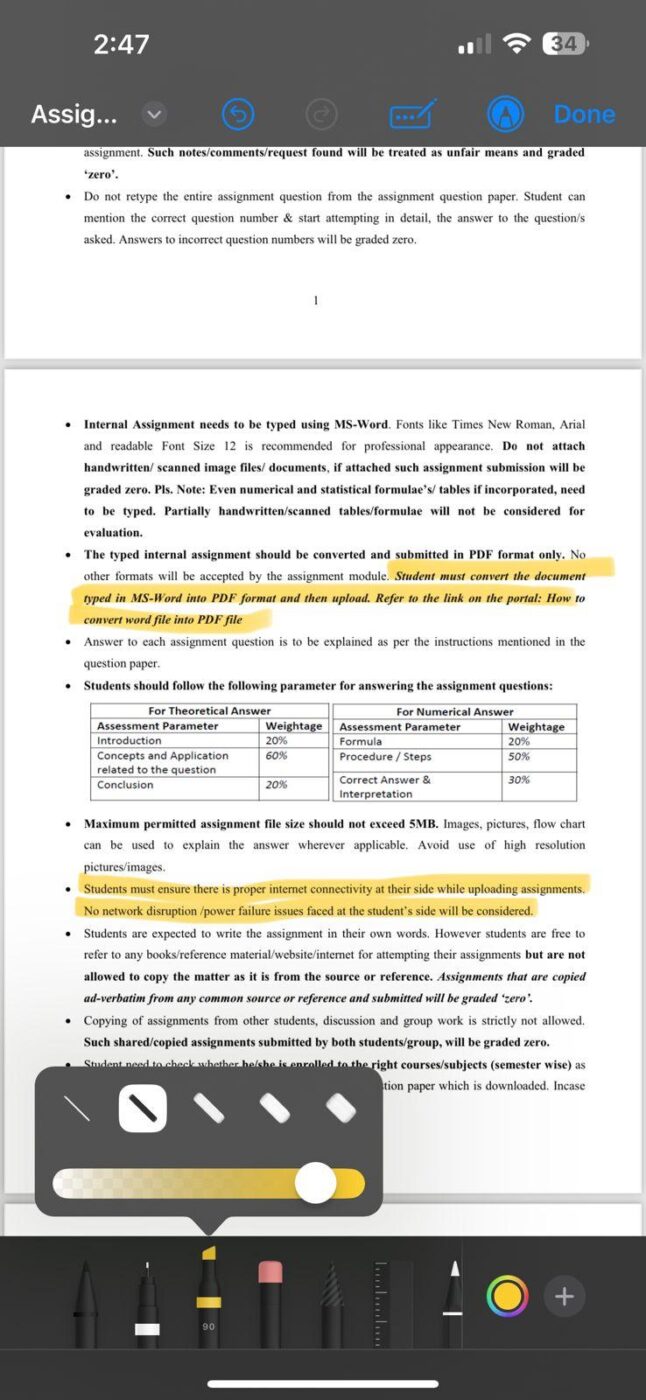
👀Bạn có biết? Việc đánh dấu bắt đầu từ Tiến sĩ Frank Honn, người đã tạo ra "Hi-Liter" tại Carter's Ink Company. Màu vàng được chọn vì khả năng nhấn mạnh văn bản mà không làm mờ nó, ngay cả trong bản sao.
Mẹo đánh dấu hiệu quả
Đánh dấu là một cách tuyệt vời để sắp xếp thông tin, nhưng việc thực hiện hiệu quả có thể tạo ra sự khác biệt. Dưới đây là năm mẹo quan trọng để nâng cao kỹ năng đánh dấu của bạn:
1. Gạch chân có mục đích
Dễ dàng rơi vào thói quen đánh dấu gần như mọi thứ khi xem xét PDF. Tuy nhiên, việc đánh dấu quá nhiều sẽ làm mất đi mục đích ban đầu của việc chỉ ra các câu văn quan trọng.
Tập trung vào các cụm từ, tiêu đề lớn hoặc câu tóm tắt ý chính thay vì toàn bộ đoạn văn.
2. Ghi chú vào các tệp PDF của bạn
Việc đánh dấu màu có thể không luôn làm rõ lý do tại sao một nội dung nào đó lại quan trọng. Hãy kết hợp các kỹ thuật này với các ghi chú hoặc nhận xét ngắn gọn trên tệp PDF để giúp đặt văn bản được đánh dấu vào ngữ cảnh khi bạn xem lại sau này.
Hầu hết các phần mềm và ứng dụng cho phép bạn chú thích PDF để bổ sung thêm thông tin khi cần thiết.
3. Chọn bảng màu phù hợp
Sử dụng nhiều màu sắc có thể giúp bạn phân loại thông tin. Ví dụ:
- Màu vàng: Điểm chính hoặc định nghĩa.
- Màu xanh lá cây: Ví dụ hoặc dữ liệu hỗ trợ.
- Màu hồng: Các bước hoặc công việc có thể thực hiện. Tuân thủ một hệ thống nhất quán để tránh nhầm lẫn và cải thiện khả năng ghi nhớ.
4. Sử dụng công cụ kỹ thuật số để đạt độ chính xác cao
Nếu bạn đang làm việc với tệp PDF hoặc sách điện tử, hãy sử dụng trình chỉnh sửa PDF và công cụ đánh dấu trực tuyến. Các tính năng như màu sắc đánh dấu có thể điều chỉnh, ghi chú dán và nhận xét văn bản giúp việc xem xét và sắp xếp công việc của bạn trở nên dễ dàng hơn.
Nhiều công cụ còn cho phép bạn đồng bộ tất cả các phần được đánh dấu trên các thiết bị hoặc chia sẻ tài liệu có chú thích với người khác để hợp tác thực sự.
Giới hạn của các phương pháp đánh dấu PDF truyền thống
Mặc dù các phương pháp đánh dấu PDF truyền thống rất tiện lợi, nhưng chúng có một số giới hạn có thể cản trở năng suất và sự hợp tác:
- Nội dung tĩnh: Các phần được đánh dấu thường là tĩnh và không thể tích hợp với quy trình quản lý tài liệu hoặc các hành động tiếp theo, khiến các thông tin chi tiết bị tách rời khỏi bối cảnh tổng thể
- Tùy chọn cộng tác giới hạn: Các phương pháp truyền thống thường thiếu tính năng cộng tác thời gian thực, do đó, các nhóm cần phải triển khai phần mềm cộng tác tài liệu
- Quản lý tệp không có tổ chức: Quản lý nhiều tệp PDF được đánh dấu có thể gây ra sự lộn xộn và các vấn đề về kiểm soát phiên bản, đặc biệt khi các tài liệu không được tích hợp vào hệ thống quản lý công việc và dự án rộng hơn
- Phụ thuộc vào thiết bị: Nhiều công cụ chỉnh sửa PDF bị ràng buộc với các thiết bị hoặc nền tảng cụ thể, giới hạn tính linh hoạt và khả năng truy cập cho người dùng cần chức năng đa nền tảng
- Không theo dõi sửa đổi: Nếu không liên kết công việc với chú thích, người dùng sẽ không nhận được thông báo cập nhật hoặc nhắc nhở, dẫn đến tăng nguy cơ bỏ sót các bước theo dõi hoặc chỉnh sửa trong quá trình xem xét tài liệu
- Công cụ hiệu đính không đủ: Hầu hết các trình chỉnh sửa PDF truyền thống thiếu các tính năng hiệu đính nâng cao, khiến việc đảm bảo tính chính xác và đầy đủ của tài liệu được xem xét trở nên khó khăn hơn
Những thách thức này nhấn mạnh sự cần thiết của các giải pháp quản lý PDF mạnh mẽ, hợp tác và năng động hơn để cải thiện hiệu quả và tinh thần đồng đội.
🧠 Thông tin thú vị: Các tu sĩ thời Trung cổ sử dụng mực màu, lá vàng và các họa tiết trang trí phức tạp để đánh dấu văn bản quan trọng trong bản thảo — phiên bản cổ xưa của bút đánh dấu hiện đại!
Hợp lý hóa quản lý PDF với ClickUp
May mắn thay, có một công cụ được thiết kế để cải thiện chiến lược quản lý PDF của bạn — ClickUp, ứng dụng tất cả trong một cho công việc.
Nó không chỉ đơn thuần là chú thích hoặc đánh dấu PDF. ClickUp có khả năng quản lý dự án và cộng tác đa năng, cùng với khả năng tùy chỉnh công việc của bạn. ClickUp đơn giản hóa việc quản lý và cộng tác trên PDF để phù hợp với nhu cầu của bạn.
Việc này được thực hiện như thế nào?
Hãy chào mừng ClickUp Docs! Đây là công cụ hoàn hảo để quản lý và cộng tác trên các tài liệu trong nhóm của bạn. Không giống như các quy trình PDF truyền thống thường hoạt động riêng lẻ, ClickUp Docs kết hợp các tính năng cộng tác và tổ chức thời gian thực. Làm việc thông minh hơn, không cần làm việc nhiều hơn.
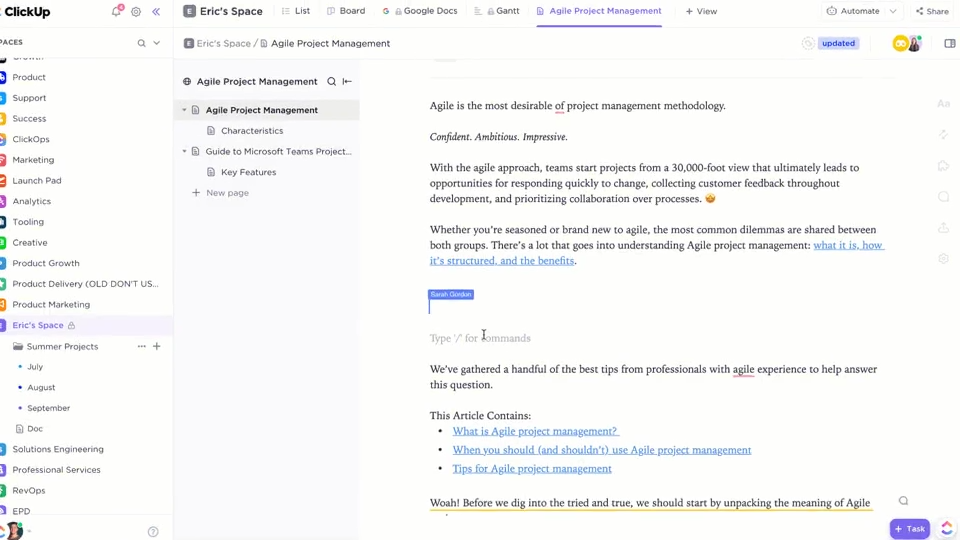
Đây là nhận xét của khách hàng Kaylee Hatch, Giám đốc thương hiệu củ , Home Care Pulse, về ClickUp:
Ngoài việc quản lý công việc, ClickUp còn là nơi tập trung tất cả các tài liệu về quy trình và dự án. Đây là công cụ quan trọng để mọi người luôn đồng bộ thông tin.
Không chỉ quản lý công việc, ClickUp còn là nơi lưu trữ tất cả tài liệu về quy trình và dự án. Đây là công cụ quan trọng để mọi người luôn đồng bộ thông tin.
Dưới đây là cách ClickUp Docs tối ưu hóa quy trình quản lý tài liệu của bạn:
Chia sẻ cho các nhóm
Bạn đã nhận được một email khác có tệp đính kèm PDF chưa? Chúc may mắn trong việc tìm kiếm Bản cuối cùng (3) trên thiết bị của bạn.
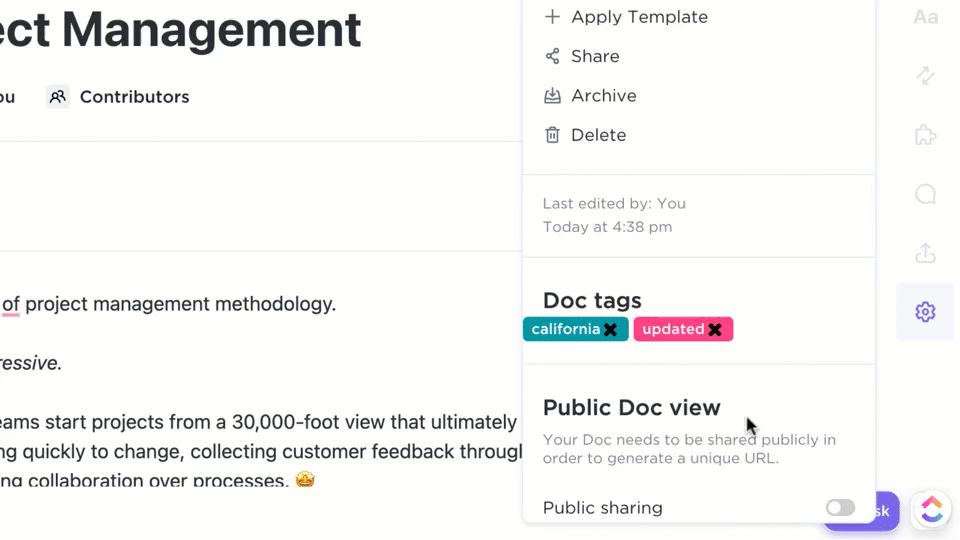
Tải xuống thiết bị của bạn hoặc chia sẻ liên kết trực tiếp với các cộng tác viên bên ngoài và giữ tất cả trên cùng một trang — tất cả mà không cần rời khỏi nền tảng.
Thay vào đó, với ClickUp, bạn có thể tải trực tiếp các tệp PDF mới nhất vào Tài liệu và nhiệm vụ, đồng thời xem chúng với đồng nghiệp của mình trong thời gian thực.
📮ClickUp Insight: 92% nhân viên tri thức có nguy cơ mất các quyết định quan trọng bị phân tán trong các cuộc trò chuyện, email và bảng tính. Nếu không có hệ thống thống nhất để ghi lại và theo dõi các quyết định, những thông tin kinh doanh quan trọng sẽ bị mất trong mớ hỗn độn kỹ thuật số. Với tính năng Quản lý nhiệm vụ của ClickUp, bạn không bao giờ phải lo lắng về điều này. Tạo nhiệm vụ từ trò chuyện, bình luận nhiệm vụ, tài liệu và email chỉ với một cú nhấp chuột!
Chú thích và gắn thẻ để phản hồi có thể hành động
Không giống như các trình xem PDF tĩnh, ClickUp cho phép bạn làm nhiều việc hơn là chỉ đánh dấu các phần quan trọng. Thêm nhận xét và chú thích vào các tệp PDF đã tải lên bằng ClickUp Proofing trực tiếp trên nền tảng. Đánh dấu thành viên nhóm bằng @mention để thu hút sự chú ý và thông báo cho họ về các điểm quan trọng.
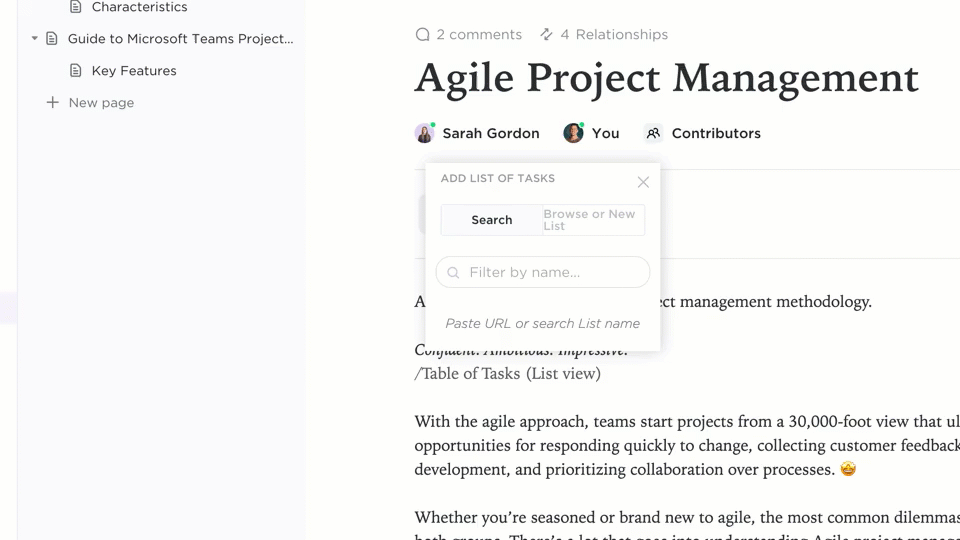
Phần hay nhất là gì? Các tệp đính kèm PDF của bạn thực sự được sắp xếp theo các nhiệm vụ ClickUp. Trong khi chú thích, bạn có thể biến các nhận xét quan trọng thành nhiệm vụ chỉ với một cú nhấp chuột. Giao nhiệm vụ cho đúng người và không bao giờ phải chuyển tab để đảm bảo các mục có thể thực hiện được được triển khai.
Hơn nữa, bạn có thể thêm tiện ích để cập nhật quy trình làm việc, điều chỉnh trạng thái dự án, phân công công việc và hơn thế nữa — tất cả đều trong trình chỉnh sửa của bạn.
Tập trung các dự án và tài liệu của bạn
Không còn phải tìm kiếm các tệp rải rác trên các công cụ khác nhau. ClickUp Docs tập trung và sắp xếp tất cả tài liệu, nhiệm vụ và tệp PDF của bạn trong một không gian làm việc, để mọi thứ chỉ cách bạn một cú nhấp chuột.
Tích hợp tệp PDF vào các dự án đang thực hiện để đảm bảo quy trình làm việc của bạn luôn nhất quán và hiệu quả.
Xem thêm: Cách so sánh hai tài liệu Word
ClickUp Docs để tạo/lập tài liệu
Tốt hơn nữa, bạn có thể chuyển sang ClickUp Docs và vẫn tận hưởng tất cả các lợi ích của định dạng PDF nhưng với tính năng linh hoạt và cộng tác bổ sung.
Dưới đây là lý do tại sao bạn nên thực hiện thay đổi này và cải thiện quy trình làm việc của mình:
- Tạo, định dạng và cộng tác trong thời gian thực: Cùng nhau làm việc trên các tài liệu và theo dõi các thay đổi với lịch sử phiên bản, đảm bảo mọi người luôn đồng bộ
- Tìm kiếm tài liệu hiệu quả: Tiết kiệm thời gian với Tìm kiếm kết nối của ClickUp và tìm đúng tệp trong chốc lát
- Đơn giản hóa quy trình xem xét: Tăng tốc chu kỳ phản hồi bằng cách sử dụng các mẫu sẵn có để lập tài liệu và xem xét quy trình, đảm bảo tiến độ suôn sẻ hơn
- Tùy chỉnh và tích hợp: Điều chỉnh so sánh tài liệu và quy trình làm việc của bạn bằng API ClickUp và tích hợp với hơn 1000 công cụ khác
- Tự động hóa quy trình làm việc với tài liệu: Tự động hóa các công việc như phân công thành viên nhóm, gửi thông báo hoặc cập nhật trạng thái. ClickUp còn đóng vai trò là phần mềm tự động hóa tài liệu để giúp bạn tập trung vào những việc thực sự quan trọng
💡Mẹo chuyên nghiệp: ClickUp Brain là trợ thủ đắc lực mà bạn cần! Tận dụng AI của nó để soạn thảo, tóm tắt và phân tích tài liệu của bạn một cách nhanh chóng. Nó hoàn hảo để tăng tốc độ tạo/lập nội dung và cung cấp thông tin chi tiết để nâng cao chất lượng công việc của bạn.
Chuyển đổi tệp PDF của bạn với các công cụ thông minh của ClickUp
Bạn có biết rằng 80% ấn tượng cảm giác của chúng ta đến từ hệ thống thị giác? Nghiên cứu cho thấy màu sắc rất quan trọng trong việc kích thích não bộ, khiến nó trở thành công cụ hữu hiệu để cải thiện khả năng đọc và tổ chức khi bạn đánh dấu văn bản trong PDF.
Tuy nhiên, các công cụ đánh dấu PDF trực tuyến truyền thống thường không đáp ứng được nhu cầu của quy trình làm việc hợp tác hiện đại.
Đây là nơi các công cụ như ClickUp Docs phát huy tác dụng. Với các tính năng như chú thích thời gian thực, chia sẻ dễ dàng và tự động hóa các công việc lặp đi lặp lại, ClickUp có thể cải thiện cách bạn quản lý và xem xét các tệp PDF.
Đã đến lúc đưa sự hợp tác vào quy trình làm việc với tài liệu của bạn. Sẵn sàng cho tương lai? Dùng thử ClickUp miễn phí ngay hôm nay!

